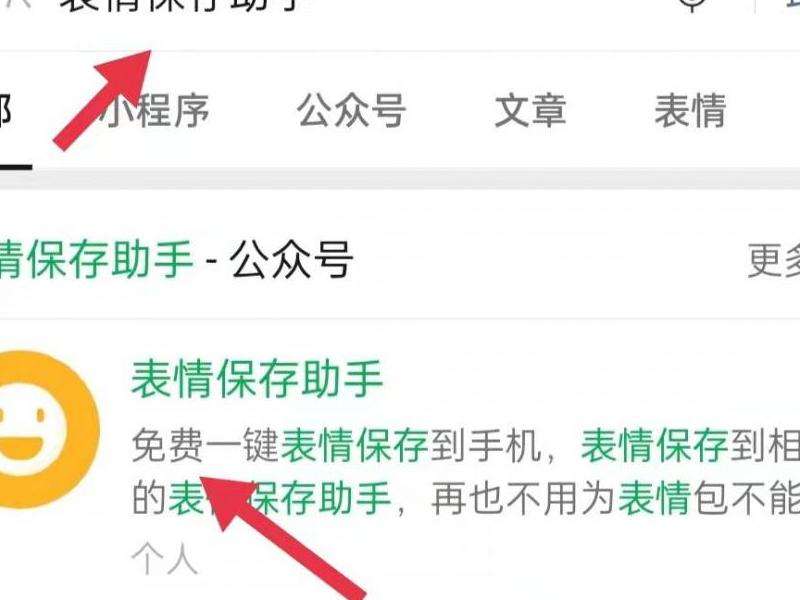Instagram Mac电脑版的完整教程
介绍
Instagram是一款非常流行的社交媒体应用程序,主要用于分享照片和视频。虽然Instagram最初是为移动设备设计的,但现在你也可以在Mac电脑上使用Instagram,并享受更大的屏幕和更便捷的键盘控制。本文将带你逐步了解如何在Mac上使用Instagram。
步骤一:安装模拟器

1. 首先,在Mac上安装一个安卓模拟器,比如Bluestacks或Nox Player。
2. 打开模拟器并按照提示进行设置和登录。
步骤二:下载Instagram
1. 在模拟器中打开应用商店(Google Play Store)。
2. 在搜索栏中输入"Instagram",然后点击搜索按钮。
3. 找到Instagram应用,点击"安装"按钮开始下载和安装。
步骤三:登录Instagram
1. 安装完成后,在模拟器的主屏幕上找到Instagram图标并打开应用。
2. 在Instagram登录页面中输入你的用户名和密码。
3. 点击"登录"按钮以登录你的Instagram账号。
步骤四:使用Instagram
现在,你已经成功登录了你的Instagram账号,可以开始使用Instagram的各种功能。
1. 浏览照片和视频:
- 在Instagram主页上,你可以看到你所关注的人发布的照片和视频。
- 点击任何照片或视频可以查看更多详情和评论。
2. 发布照片和视频:
- 点击主页下方的加号按钮,在本地文件夹中选择你要上传的照片或视频。
- 添加滤镜、编辑和调整照片或视频。
- 编写标题和添加标签,然后点击"下一步"按钮。
- 在下一页中,选择你要分享的目标(例如个人资料、直播等)。
- 点击"分享"按钮以发布你的照片或视频。
3. 与他人互动:
- 在主页上可以给他人的帖子点赞、评论或分享。
- 点击其他用户的头像可以进入他们的个人资料页面。
- 在个人资料页面上,你可以查看他们的帖子、关注者和关注的人。
- 点击关注按钮可以关注某个用户,点击取消关注按钮可以取消关注。
4. 探索功能:
- 点击主页底部的放大镜图标可以进入探索页面。
- 在探索页面上,你可以浏览热门帖子、搜索感兴趣的主题等。
通过安装安卓模拟器,并在模拟器上下载和安装Instagram应用,你可以在Mac电脑上使用Instagram,与朋友们分享照片和视频,互动交流。享受更大的屏幕和更便捷的键盘控制,让你的Instagram体验更加轻松和方便。祝你使用Instagram愉快!